Hvordan spille en VOB-fil på Windows 10
Microsoft Windows 10 Vlc Helt / / April 03, 2023

Sist oppdatert den

Når du ripper DVDer, kan du ende opp med flere VOB-filer du trenger å spille. Slik spiller du av en VOB-fil på Windows 10.
Du vil støte på DVD Videoobjektfiler eller VOB-filer når du rippe og brenne DVD-filmer. VOB-filer er også et resultat hvis du konverterer en DVD til et ISO-bilde.
Men hva om du trenger å spille VOB-filen direkte uten å konvertere den? Den gode nyheten er at du kan spille av en VOB-fil på Windows 10 ved å bruke innfødte eller tredjepartsapper.
Så hvis du har noen VOB-filer til overs fra ripping av DVDer i løpet av årene, kan du spille dem uten mye problemer.
Hvorfor vil du kanskje spille av en VOB-fil på Windows 10?
Hvis du rippet mange DVD-er på den tiden, kan det hende du har mange VOB-filer på lagring. Du kan konvertere og kombinere VOB-filer når du konvertere en DVD til en ISO eller brenn til en plate.
VOB-filene er generelt store, og du bør lagre dem på en ekstern stasjon for langtidslagring. Likevel, når du kjører over en VOB-fil, vil du kanskje spille den.
Hvis du kjører Windows 10, er det en enkel prosess å spille en VOB. Men du må kanskje aktivere Windows Media Player eller installere en tredjepartsapp som VLC først.
Bruke VLC til å spille VOB-filer på Windows 10
Den beste appen å bruke for å spille av VOB-filer (sammen med praktisk talt alle andre mediefiler) er VLC. I årevis har VLC vært gå til app for å spille av mediefiltyper på nesten alle plattformer.
VLC er en gratis, åpen kildekode mediespiller som du kan bruke på Windows, Mac, Linux, iOS og Android.
For å spille VOB-filer på Windows 10 med VLC:
-
Last ned og installer VLC Media Player på ditt Windows 10-system ved å følge veiviseren på skjermen.
Merk: Du kan også få UWP-versjonen av VLC i Microsoft Store.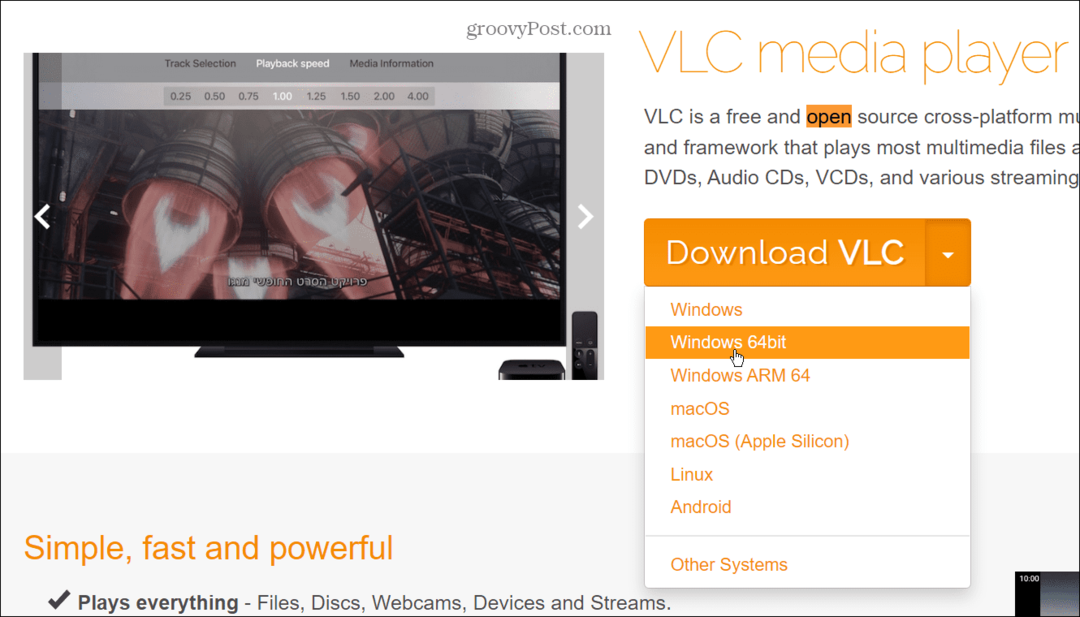
- Start VLC og velg Media > Åpne fil.
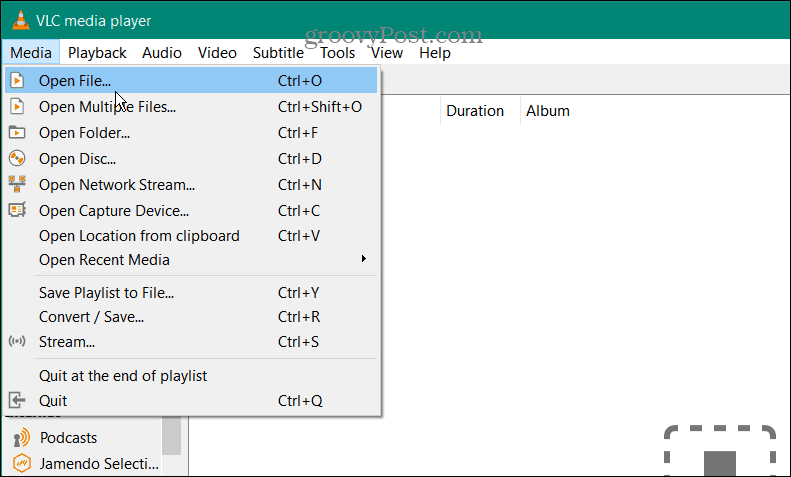
- Naviger til plasseringen av VOB-filen du trenger å spille av, velg den og klikk på Åpen knapp.
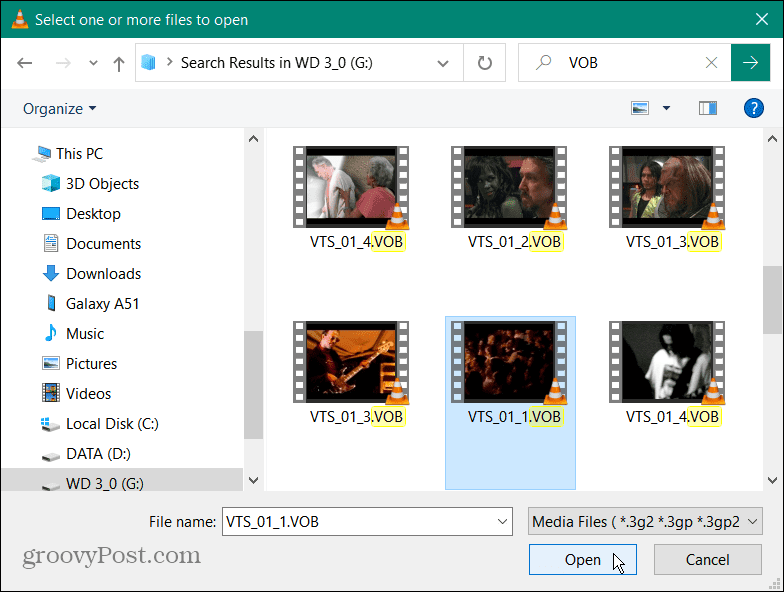
- Forutsatt at VOB-filen ikke er korrupt, åpnes den i VLC Media Player slik at du kan se den. Legg merke til avspillingskontrollene på den nederste verktøylinjen for å administrere seeropplevelsen.
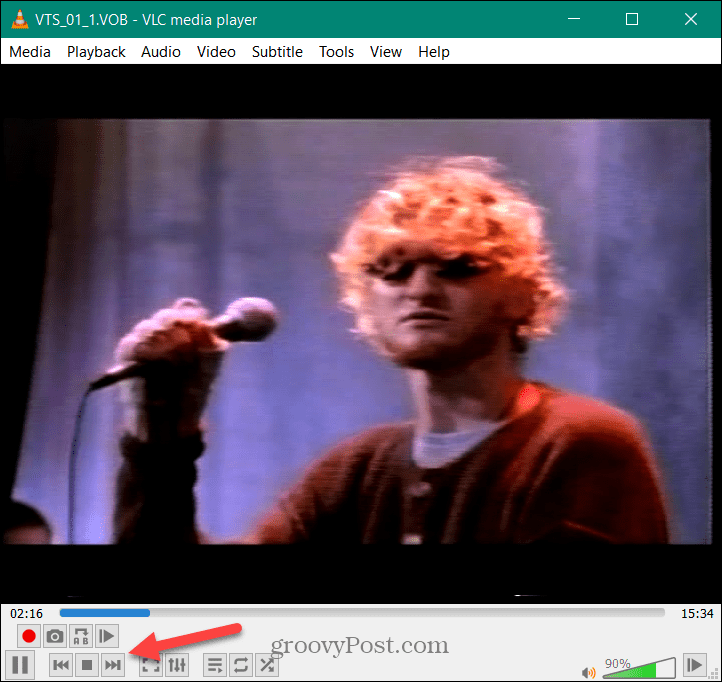
- Selvfølgelig, som med andre apper, kan du spille av en VOB-fil på Windows 10 direkte fra Filutforsker. Naviger til plasseringen av VOB-filen du vil se, høyreklikk den og velg Åpne med > VLC media player.
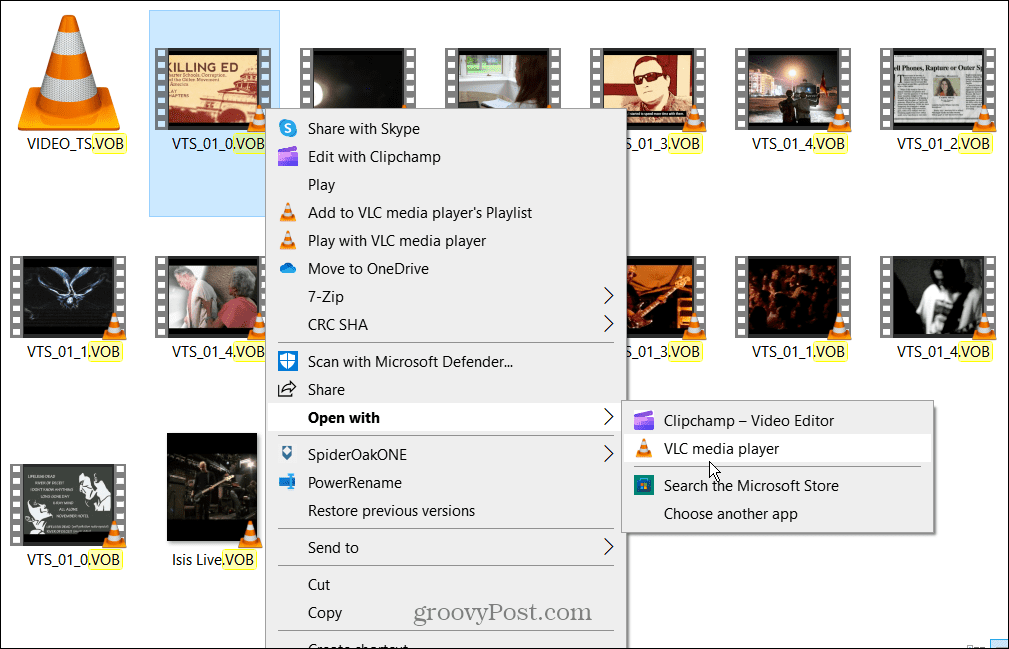
- Alternativt kan du høyreklikke på VOB-filen og klikke Spill med VLC mediespiller fra kontekstmenyen. Eller hvis VLC er satt til standard mediespiller, dobbeltklikker du på VOB-filen for å se den.
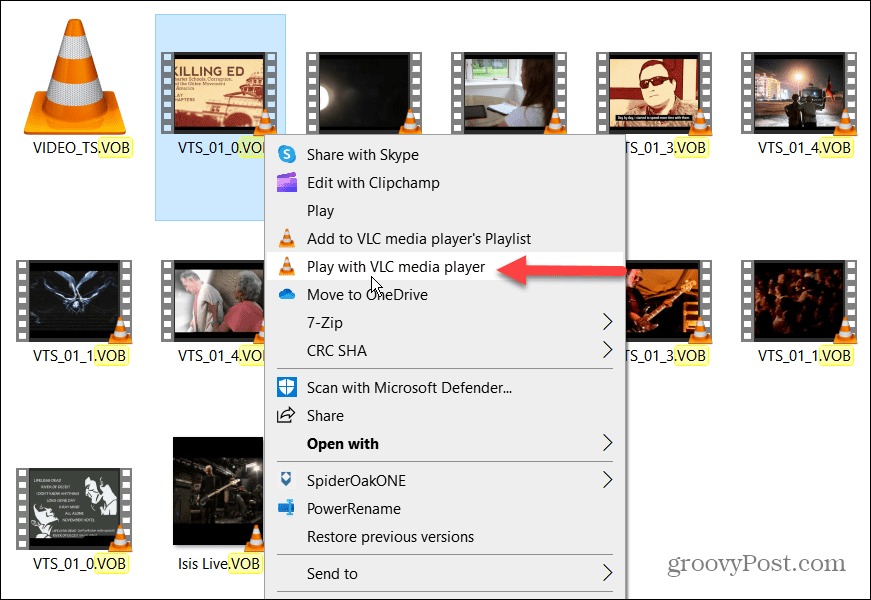
Spill av en VOB-fil med Windows Media Player
Windows media spiller (WMP) er en ofte glemt app på grunn av fortreffelighet til apper som VLC. Men hvis du ikke vil installere en tredjepartsapp, kan du bruke den til å spille av VOB-filer. Dessverre, VOB-avspilling inn Windows media spiller er ikke like pålitelig som andre alternativer.
For å spille av en VOB-fil på Windows 10 med Windows Media Player:
- trykk Windows-tast å ta opp Start meny og type egenskaper.
- Klikk på Slå Windows-funksjoner på eller av alternativet under Beste match seksjon.
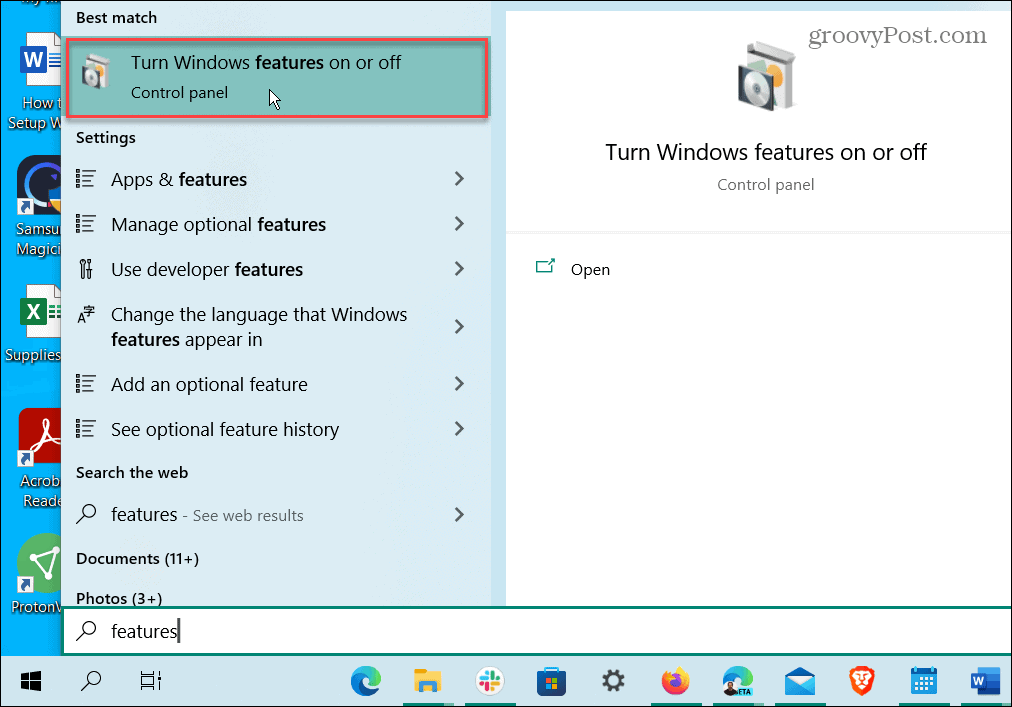
- Utvid Mediefunksjoner seksjonen, og sjekk Windows media spiller eske.
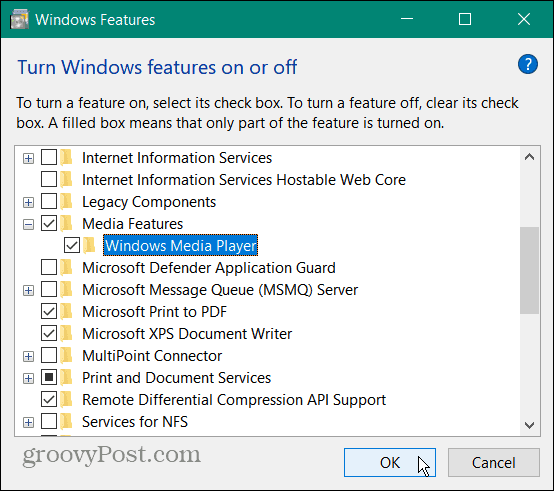
- Klikk OK og start PC-en på nytt for å fullføre installasjonsprosessen.
- Høyreklikk på VOB-en du vil spille av og velg Åpne med > Windows Media Player.
- Velg Velg en annen app alternativet hvis du ikke ser Windows Media Player i hurtigmenyen.
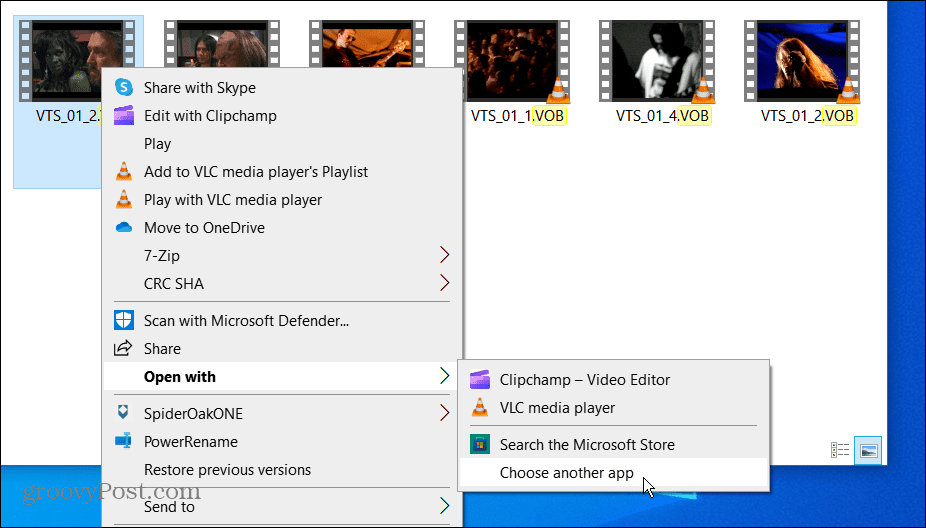
- Plukke ut Flere apper og klikk på Windows media spiller. Hvis du vil at den alltid skal åpne VOB-filer, merk av i boksen alltid for å åpne VOB-filer, og klikk OK.
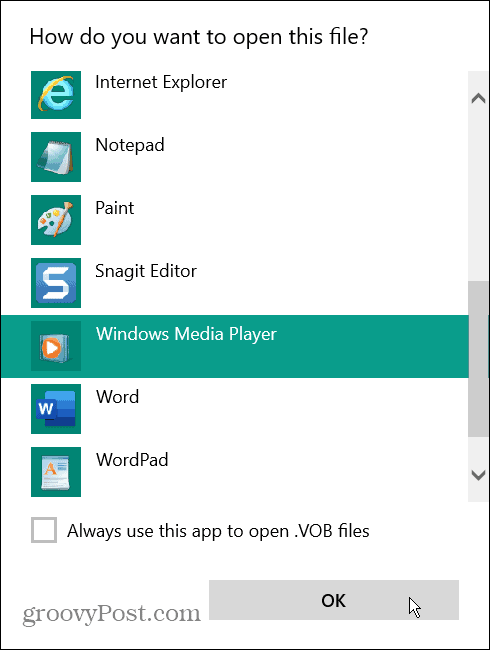
- Hvis dette er første gang du kjører Windows Media Player på systemet, velg Anbefalt eller Tilpasset innstillinger og klikk Bli ferdig.
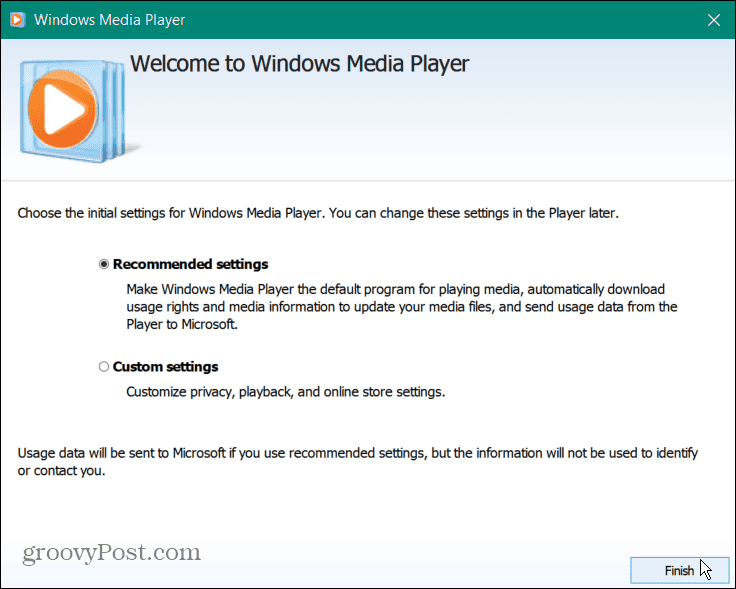
- Når den er konfigurert, vil Windows Media Player begynne å spille av VOB-filen.
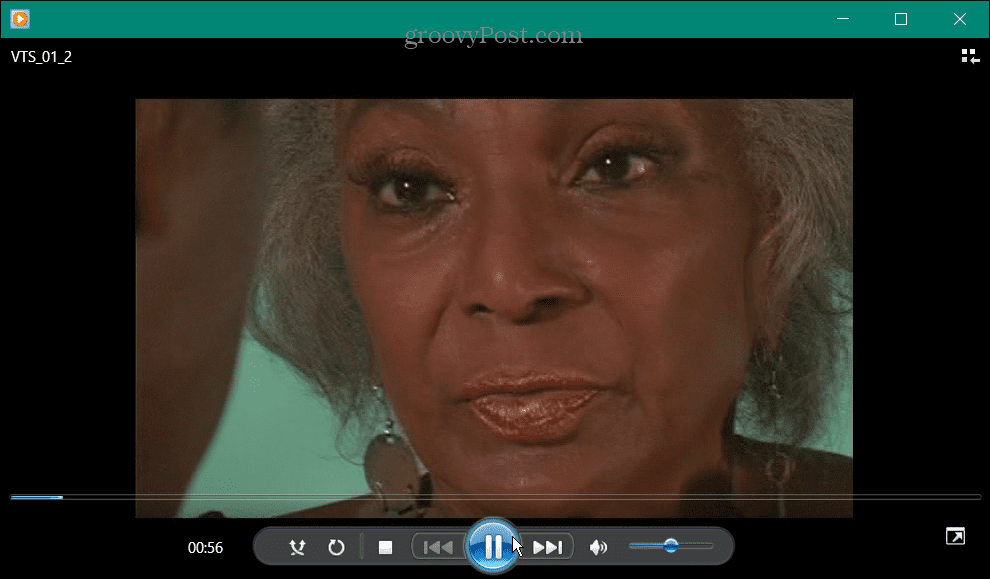
Merk: Det er et forbehold ved å bruke Windows Media Player for VOB-filer. Selv om den kan spille av VOB-filer, kan du bli varslet om at den ikke gjenkjenner dem. Så hvis for eksempel VOB-filen ikke ble rippet fra DVD-en på riktig måte og filen er korrupt, vil ikke Windows Media Player spille den.
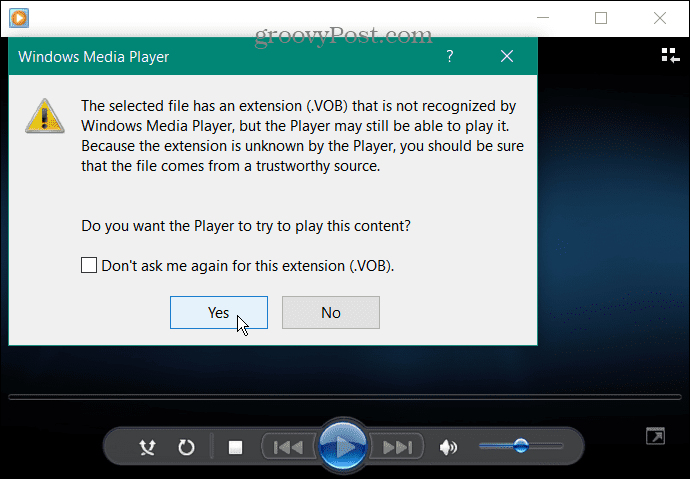
Klikk Ja til meldingen og se om den spiller.
Hvis VOB-filen din ikke spilles av i Windows Media Player, gå med VLC siden den vil spille av praktisk talt alle mediefiltyper du kaster på den.
Spille av mediefiler på Windows
Å ha muligheten til å spille av obskure mediefiler på Windows kan til tider være utfordrende. Det er imidlertid verdt å merke seg det WMP støtter MKV- og FLAC-filer på Windows 10.
Hvis du ikke kan spille av en bestemt mediefil med WMP, prøv å bruke VLC før du gir opp. Hvis du ikke vil installere en annen app, ingen bekymringer. Du kan få VLC som en bærbar app og kjøre den fra en flash-stasjon.
VLC er ikke bare for å spille av musikk- og videofiler; den er stappfull av interessante funksjoner. Du kan for eksempel bruke den til trim videoer for klipp og flytte videoer bilde-for-bilde. Du kan også bruke VLC til konvertere videofiler til MP3 Til og med ta opp webkameraet ditt med VLC.
VLC er ikke bare for stasjonære og mobile enheter. Du kan også bruke VLC på Apple TV. For mer om bruk av VLC, sjekk ut disse fem VLC-tipsene og triksene.
Slik finner du din Windows 11-produktnøkkel
Hvis du trenger å overføre Windows 11-produktnøkkelen eller bare trenger den for å gjøre en ren installasjon av operativsystemet,...
Slik sletter du Google Chrome-buffer, informasjonskapsler og nettleserlogg
Chrome gjør en utmerket jobb med å lagre nettleserloggen, bufferen og informasjonskapslene for å optimalisere nettleserens ytelse på nettet. Slik gjør hun...



